小帽外卖
第十章 Linux(下)
五、软件安装
1. 软件安装方式
- 二进制发布包安装
- 软件已经针对具体平台编译打包发布,只要解压,修改配置即可
- rpm安装
- 软件已经按照redhat的包管理规范进行打包,使用rpm命令进行安装,不能自行解决库依赖问题
- yum安装
- 一种在线软件安装方式,本质上还是rpm安装,自动下载安装包并安装,安装过程中自动解决库依赖问题
- 源码编译安装
- 软件以源码工程的形式发布,需要自己编译打包
2. 安装jdk
- 操作步骤:
1、使用FinalShell自带的上传工具将jdk的二进制发布包上传到Linux
2、解压安装包,命令为tar -zxvf jdk-8u171-linux-x64.tar.gz -C /usr/local
3、配置环境变量,使用vim命令修改/etc/profile文件,在文件末尾加入如下配置
JAVA_HOME=/usr/local/jdk1.8.0_171
PATH=$JAVA_HOME/bin:$PATH
4、重新加载profile文件,使更改的配置立即生效,命令为source /etc/profile
5、检查安装是否成功,命令为java -version
3. 安装Tomcat
3.1 操作步骤
- 使用FinalShell自带的上传工具将Tomcat的二进制发布包上传到Linux
- 解压安装包,命令为tar -zxvf apache-tomcat-7.0.57.tar.gz -C /usr/local
- 进入Tomcat的bin目录启动服务,命令为sh startup.sh或者./startup.sh
3.2 验证Tomcat启动是否成功,有多种方式
- 查看启动日志
- more /usr/local/apache-tomcat-7.0.57/logs/catalina.out
- tail -50 /usr/local/apache-tomcat-7.0.57/logs/catalina.out
- 查看进程 ps -ef | grep tomcat

- 注意:
- ps命令是linux下非常强大的进程查看命令,通过ps -ef可以查看当前运行的所有进程的详细信息
- “|”在Linux中称为管道符,可以将前一个命令的结果输出给后一个命令作为输入
- 使用ps命令查看进程时,经常配合管道符和查找命令 grep 一起使用,来查看特定进程
3.3 防火墙操作
- 查看防火墙状态(systemctl status firewalld、firewall-cmd --state)
- 暂时关闭防火墙(systemctl stop firewalld)
- 永久关闭防火墙(systemctl disable firewalld)
- 开启防火墙(systemctl start firewalld)
- 开放指定端口(firewall-cmd --zone=public --add-port=8080/tcp --permanent)
- 关闭指定端口(firewall-cmd --zone=public --remove-port=8080/tcp --permanent)
- 立即生效(firewall-cmd --reload)
- 查看开放的端口(firewall-cmd --zone=public --list-ports)
- 注意:
- systemctl是管理Linux中服务的命令,可以对服务进行启动、停止、重启、查看状态等操作
- firewall-cmd是Linux中专门用于控制防火墙的命令
- 为了保证系统安全,服务器的防火墙不建议关闭
3.4 停止Tomcat服务的方式:
- 运行Tomcat的bin目录中提供的停止服务的脚本文件
- sh shutdown.sh
- ./shutdown.sh
- 结束Tomcat进程
- 查看Tomcat进程,获得进程id

- 执行命令结束进程 kill -9 7742
- 查看Tomcat进程,获得进程id
- 注意:
- kill命令是Linux提供的用于结束进程的命令,-9表示强制结束
4. 安装MySQL
4.1 检测当前系统中是否安装MySQL数据库
rpm –qa 查询当前系统中安装的所有软件
rpm –qa | grep mysql 查询当前系统中安装的名称带mysql的软件
rpm –qa | grep mariadb 查询当前系统中安装的名称带mariadb的软件

- RPM(Red-Hat Package Manager)RPM软件包管理器,是红帽Linux用于管理和安装软件的工具
- 注意:
- 如果当前系统中已经安装有MySQL数据库,安装将失败。CentOS7自带mariadb,与MySQL数据库冲突
4.2 卸载已经安装的冲突软件
rpm -e --nodeps 软件名称 卸载软件
rpm -e --nodeps mariadb-libs-5.5.60-1.el7_5.x86_64
4.3 将MySQL安装包上传到Linux并解压
mkdir /usr/local/mysql
tar -zxvf mysql-5.7.25-1.el7.x86_64.rpm-bundle.tar.gz -C /usr/local/mysql
# 说明:解压后得到6个rpm的安装包文件
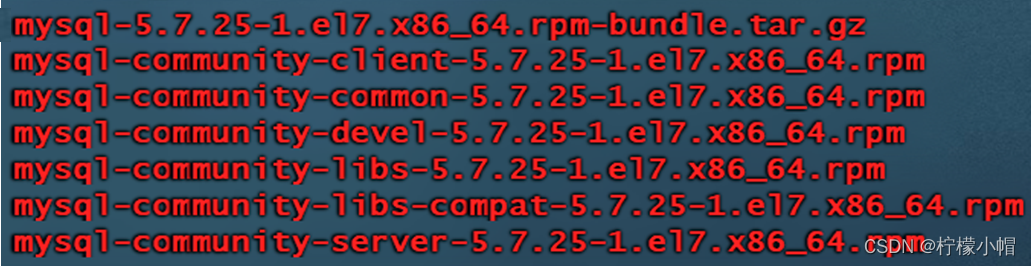
4.4 按照顺序安装rpm软件包
rpm -ivh mysql-community-common-5.7.25-1.el7.x86_64.rpm
rpm -ivh mysql-community-libs-5.7.25-1.el7.x86_64.rpm
rpm -ivh mysql-community-devel-5.7.25-1.el7.x86_64.rpm
rpm -ivh mysql-community-libs-compat-5.7.25-1.el7.x86_64.rpm
rpm -ivh mysql-community-client-5.7.25-1.el7.x86_64.rpm
yum install net-tools
rpm -ivh mysql-community-server-5.7.25-1.el7.x86_64.rpm
- 说明1:安装过程中提示缺少net-tools依赖,使用yum安装
- 说明2:可以通过指令升级现有软件及系统内核
- yum update
4.5 启动mysql
systemctl status mysqld 查看mysql服务状态
systemctl start mysqld 启动mysql服务

systemctl enable mysqld 开机启动mysql服务
netstat -tunlp 查看已经启动的服务
netstat –tunlp | grep mysql
ps –ef | grep mysql 查看mysql进程
4.6 登录MySQL数据库,查阅临时密码
cat /var/log/mysqld.log 查看文件内容
cat /var/log/mysqld.log | grep password 查看文件内容中包含password的行信息

- 冒号后面的是密码,注意空格
4.7 登录MySQL,修改密码,开放访问权限
mysql -uroot –p 登录mysql(使用临时密码登录)
#修改密码
set global validate_password_length=4; 设置密码长度最低位数
set global validate_password_policy=LOW; 设置密码安全等级低,便于密码可以修改成root
set password = password('root’); 设置密码为root
#开启访问权限
grant all on *.* to 'root'@'%' identified by 'root';
flush privileges;
4.8 测试MySQL数据库是否正常工作
show databases;
5. 安装lrzsz
- 操作步骤:
- 搜索lrzsz安装包,命令为yum list lrzsz

- 使用yum命令在线安装,命令为yum install lrzsz.x86_64
- 搜索lrzsz安装包,命令为yum list lrzsz
- Yum(全称为 Yellow dog Updater, Modified)是一个在Fedora和RedHat以及CentOS中的Shell前端软件包管理器。基于RPM包管理,能够从指定的服务器自动下载RPM包并且安装,可以自动处理依赖关系,并且一次安装所有依赖的软件包,无须繁琐地一次次下载、安装。
六、项目部署
1. 手工部署项目
1.1 在IDEA中开发SpringBoot项目并打成jar包
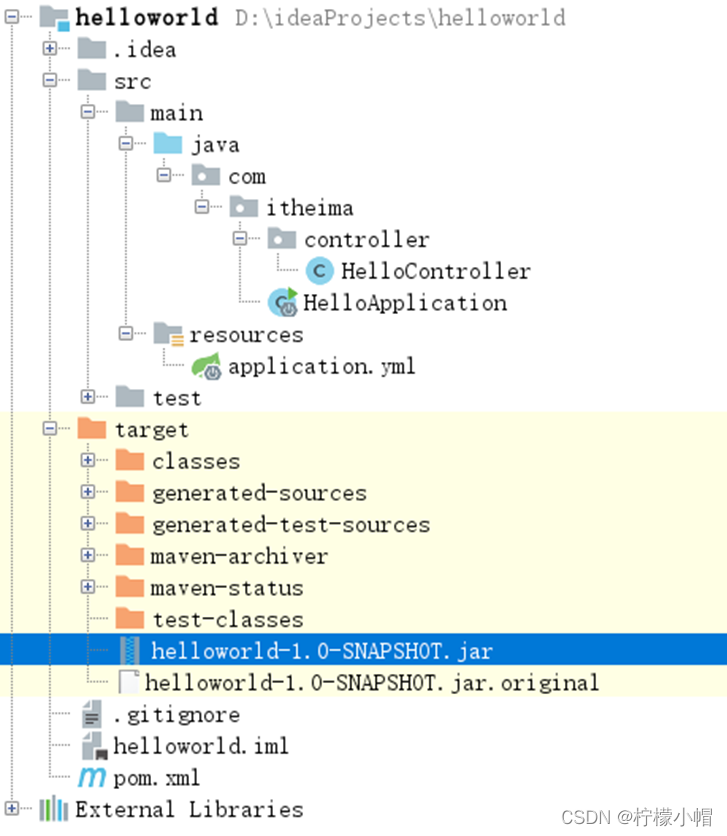
1.2 将jar包上传到Linux服务器
- mkdir /usr/local/app 创建目录,将项目jar包放到此目录
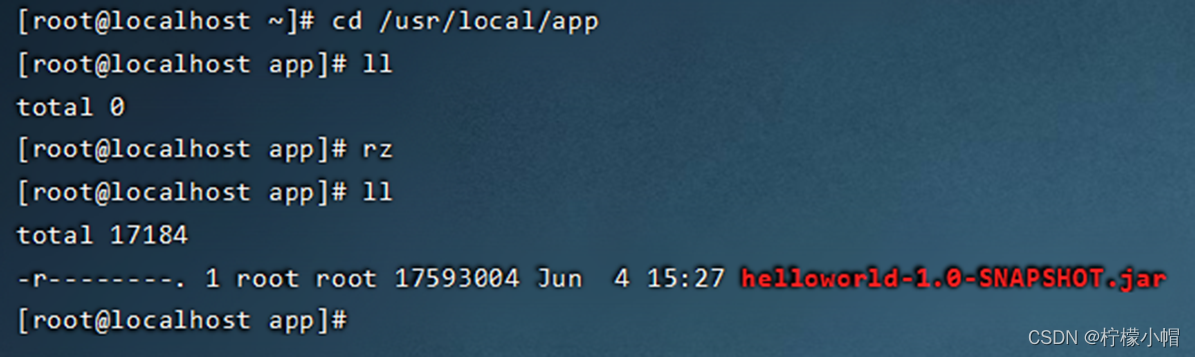
1.3 启动SpringBoot程序
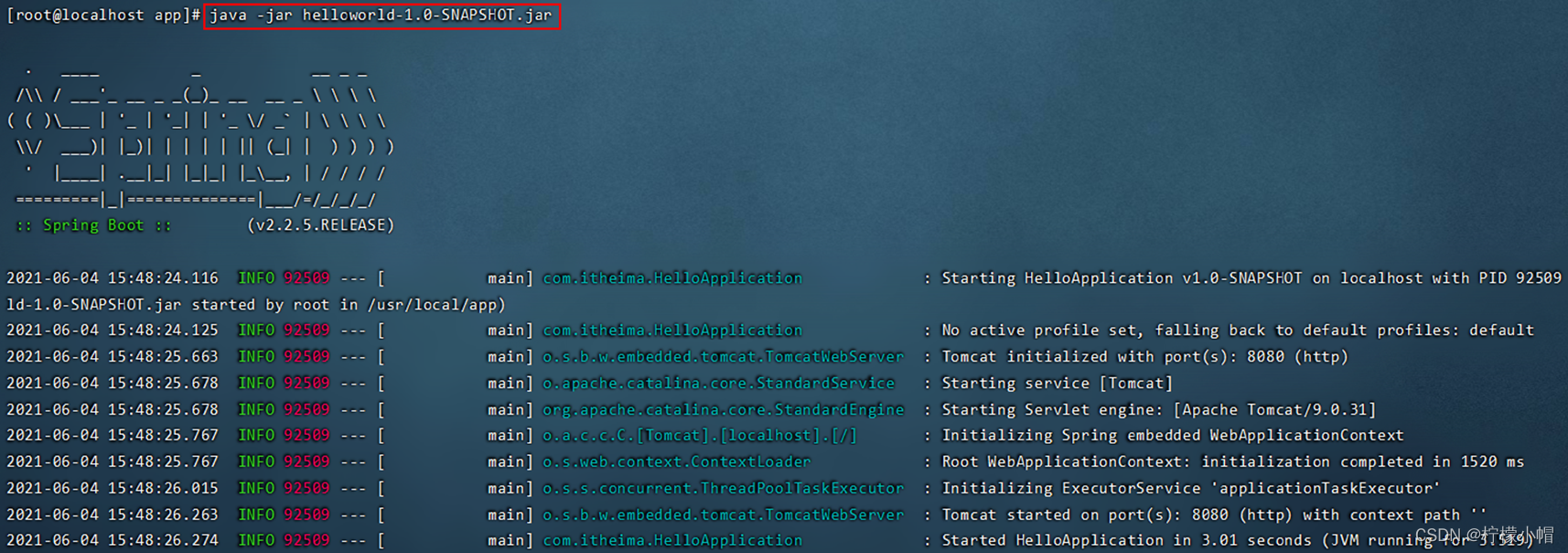
1.4 检查防火墙,确保8080端口对外开放,访问SpringBoot项目

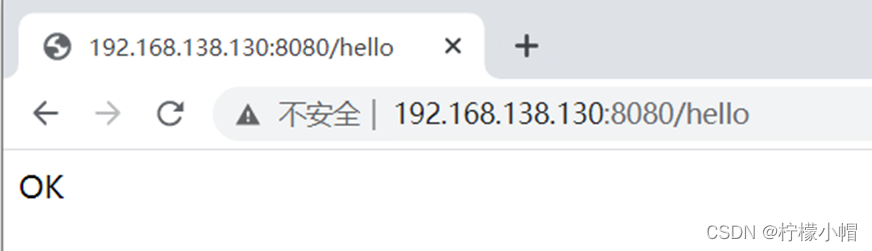
1.5 改为后台运行SpringBoot程序,并将日志输出到日志文件
- 目前程序运行的问题
- 线上程序不会采用控制台霸屏的形式运行程序,而是将程序在后台运行
- 线上程序不会将日志输出到控制台,而是输出到日志文件,方便运维查阅信息
nohup 命令:英文全称 no hang up(不挂起),用于不挂断地运行指定命令,退出终端不会影响程序的运行
语法格式: nohup Command [ Arg … ] [&]
参数说明:
Command:要执行的命令
Arg:一些参数,可以指定输出文件
&:让命令在后台运行
举例:
nohup java -jar boot工程.jar &> hello.log & 后台运行java -jar命令,并将日志输出到hello.log文件
1.6 停止SpringBoot程序

2. 通过Shell脚本自动部署项目
- 操作步骤:
1、在Linux中安装Git
2、在Linux中安装maven
3、编写Shell脚本(拉取代码、编译、打包、启动)
4、为用户授予执行Shell脚本的权限
5、执行Shell脚本
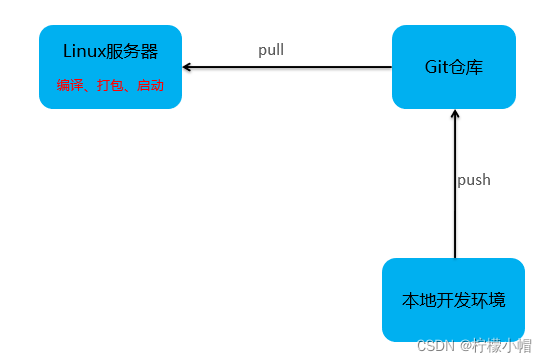
2.1 在Linux中安装Git
yum list git 列出git安装包
yum install git 在线安装git

2.2 使用Git克隆代码
cd /usr/local/
git clone https://gitee.com/ChuanZhiBoKe/helloworld.git
2.3 将maven安装包上传到Linux,在Linux中安装maven
tar -zxvf apache-maven-3.5.4-bin.tar.gz -C /usr/local
vim /etc/profile 修改配置文件,加入如下内容
export MAVEN_HOME=/usr/local/apache-maven-3.5.4
export PATH=$JAVA_HOME/bin:$MAVEN_HOME/bin:$PATH
source /etc/profile
mvn –version
vim /usr/local/apache-maven-3.5.4/conf/settings.xml 修改配置文件内容如下
<localRepository>/usr/local/repo</localRepository>
2.4 将Shell脚本文件复制到Linux
- Shell脚本(shell script),是一种Linux系统中的脚本程序。
- 使用Shell脚本编程跟 JavaScript、Java编程一样,只要有一个能编写代码的文本编辑器和一个能解释执行的脚本解释器就可以了。
2.5 为用户授权
chmod(英文全拼:change mode)命令是控制用户对文件的权限的命令
Linux中的权限分为:读(r)、写(w)、执行(x)三种权限
Linux的文件调用权限分为三级 : 文件所有者(Owner)、用户组(Group)、其它用户(Other Users)
只有文件的所有者和超级用户可以修改文件或目录的权限
要执行Shell脚本需要有对此脚本文件的执行权限,如果没有则不能执行

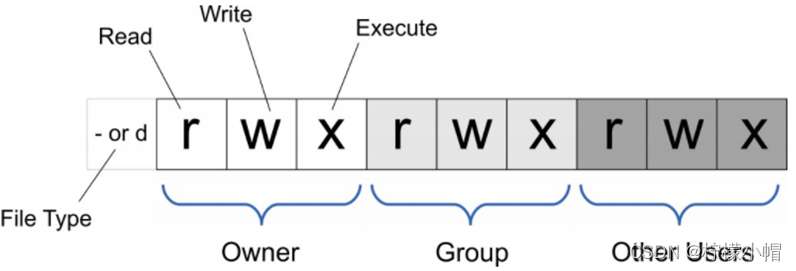
- chmod命令可以使用八进制数来指定权限
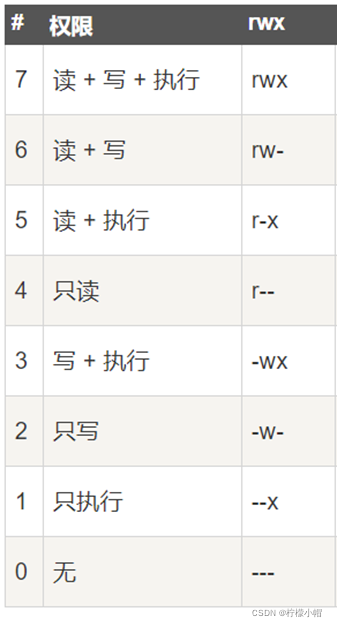
- 举例:
- chmod 777 bootStart.sh 为所有用户授予读、写、执行权限
- chmod 755 bootStart.sh 为文件拥有者授予读、写、执行权限,同组用户和其他用户授予读、执行权限
- chmod 210 bootStart.sh 为文件拥有者授予写权限,同组用户授予执行权限,其他用户没有任何权限
- 注意:三位数字分别代表不同用户的权限
- 第1位表示文件拥有者的权限
- 第2位表示同组用户的权限
- 第3位表示其他用户的权限
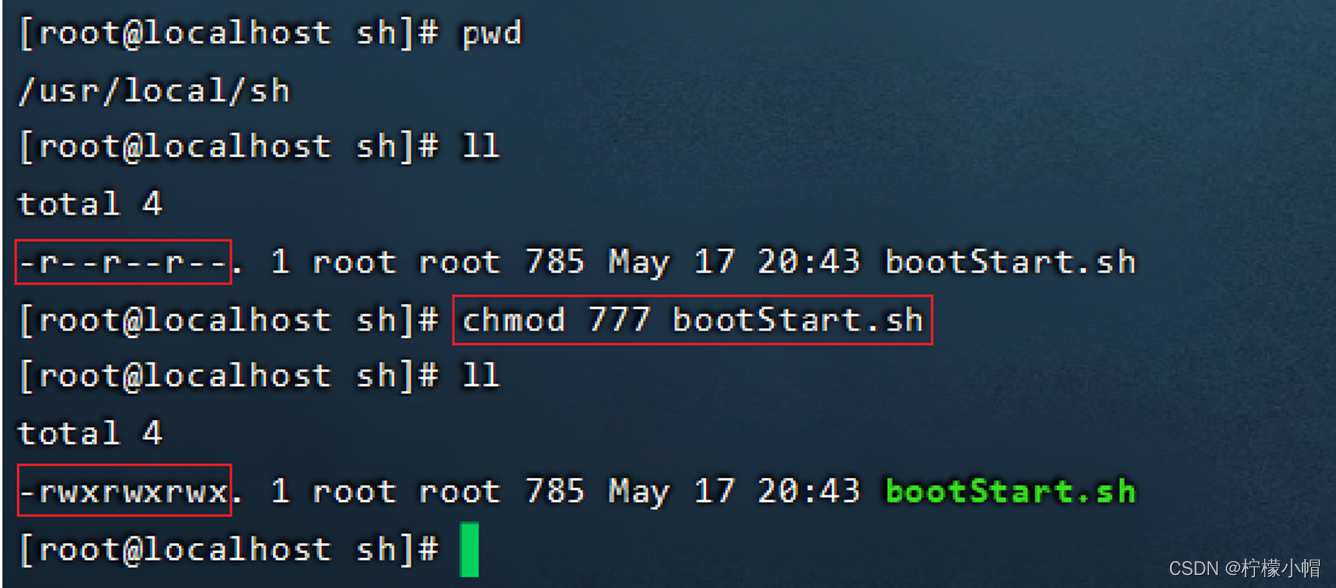
2.6 执行Shell脚本
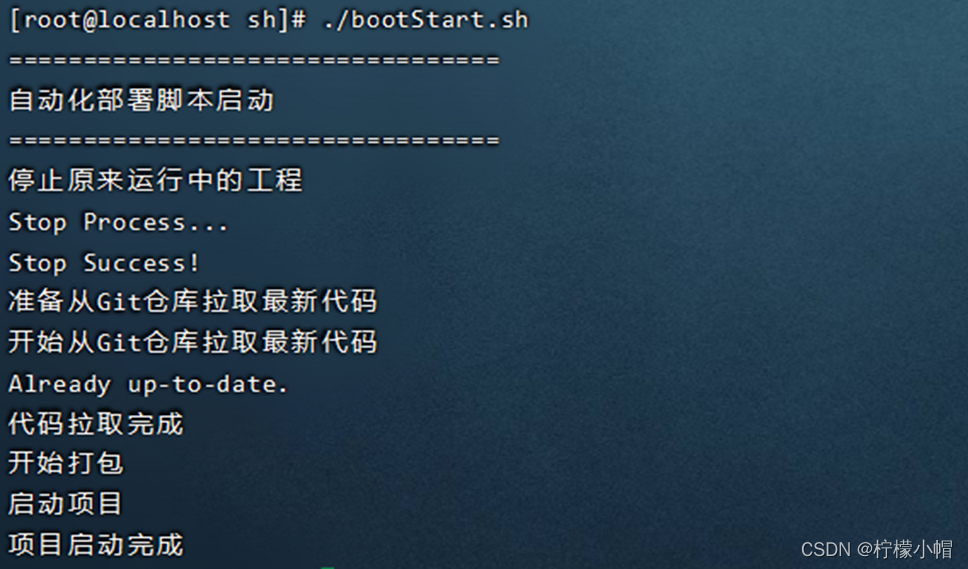
2.7 设置静态ip
修改文件/etc/sysconfig/network-scripts/ifcfg-ens33,内容如下:
TYPE="Ethernet"
PROXY_METHOD="none"
BROWSER_ONLY="no"
BOOTPROTO="static" # 使用静态IP地址,默认为dhcp
IPADDR="192.168.138.100" # 设置的静态IP地址
NETMASK="255.255.255.0" # 子网掩码
GATEWAY="192.168.138.2" # 网关地址
DNS1="192.168.138.2" # DNS服务器
DEFROUTE="yes"
IPV4_FAILURE_FATAL="no"
IPV6INIT="yes"
IPV6_AUTOCONF="yes"
IPV6_DEFROUTE="yes"
IPV6_FAILURE_FATAL="no"
IPV6_ADDR_GEN_MODE="stable-privacy"
NAME="ens33"
UUID="95b614cd-79b0-4755-b08d-99f1cca7271b"
DEVICE="ens33"
ONBOOT="yes" #是否开机启用
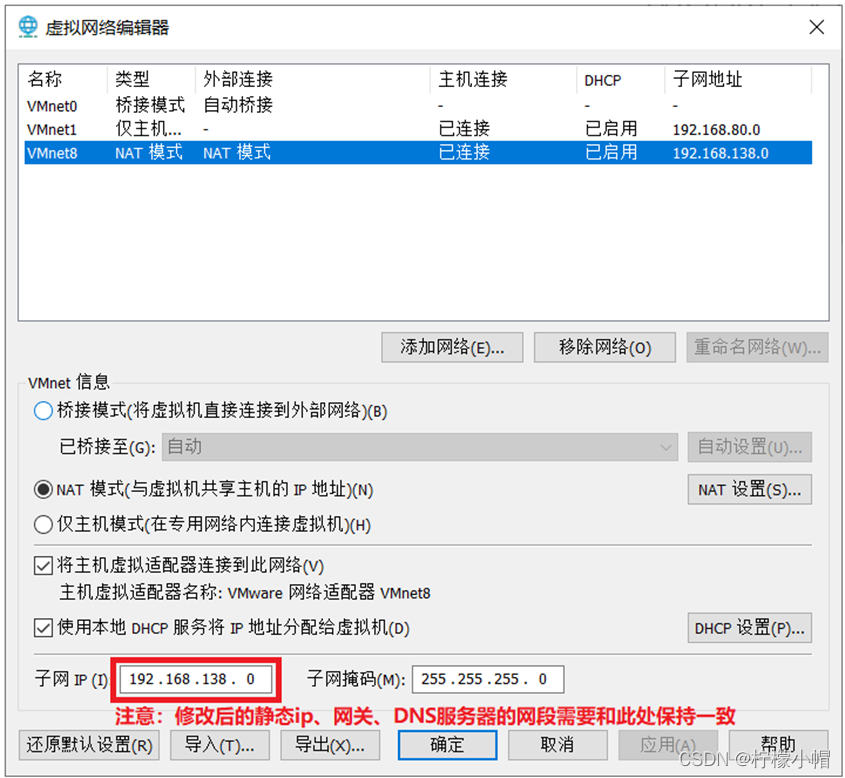
2.8 重启网络服务

- 注意:重启完网络服务后ip地址已经发生了改变,此时FinalShell已经连接不上Linux系统,需要创建一个新连接才能连接到Linux。
